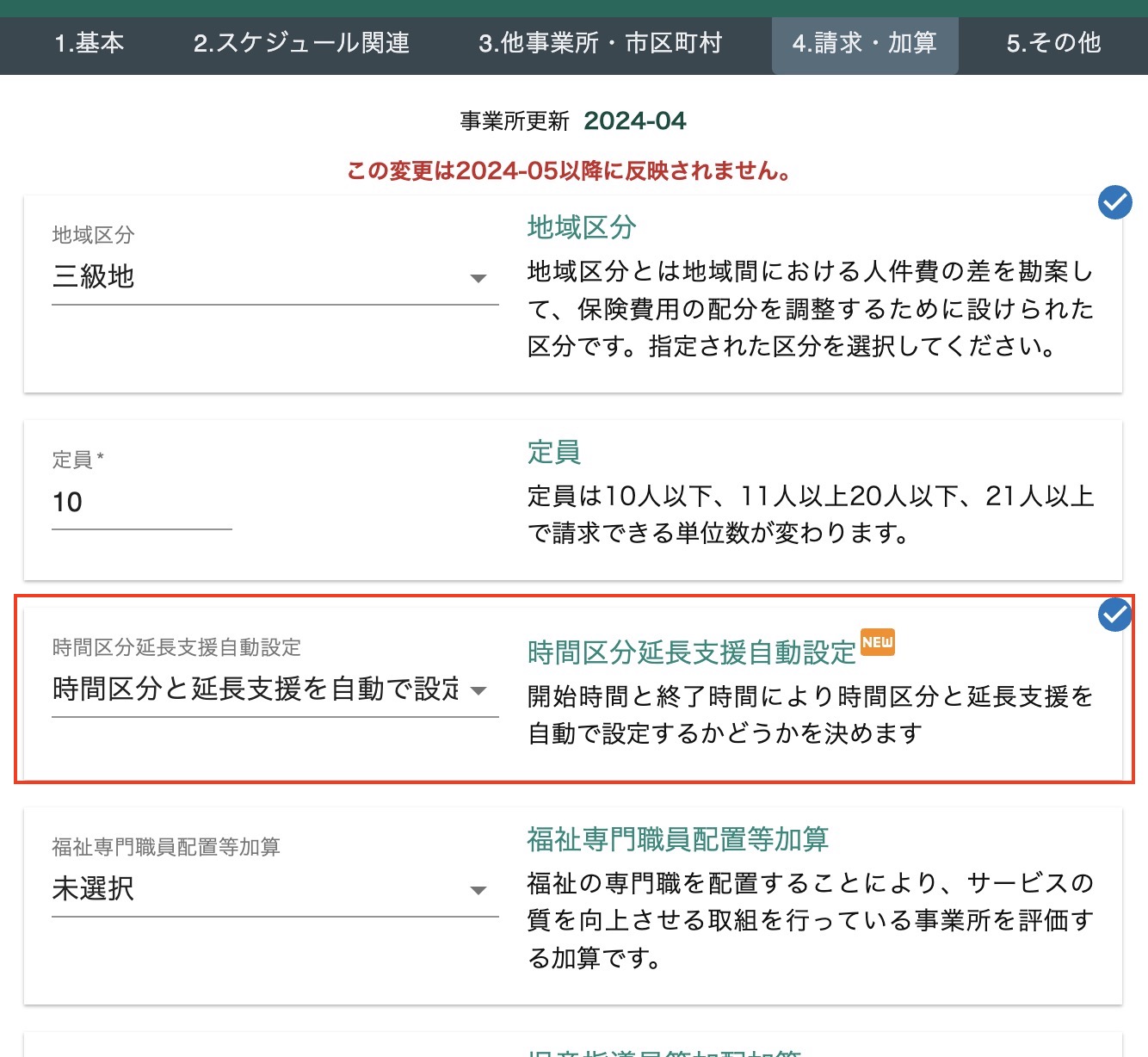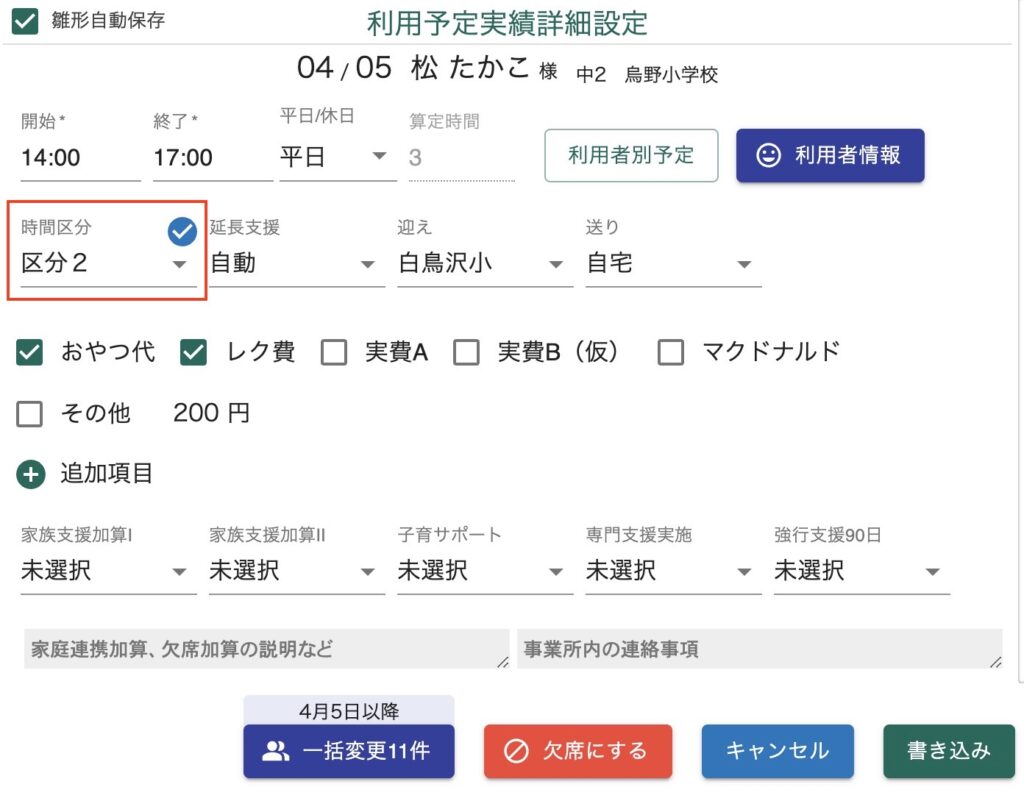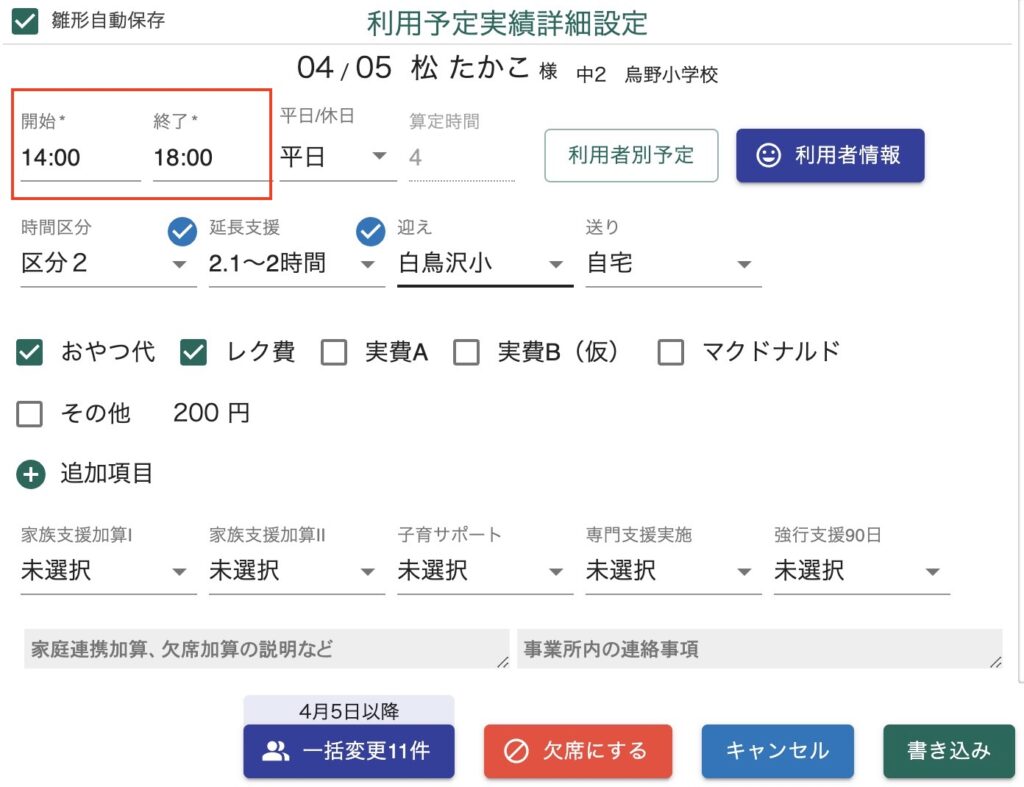画像はクリックすると拡大します。
設定
設定→請求・加算の中に「時間区分延長支援自動設定」の項目があります。
選択肢は以下の通りです。
- 未設定
- 時間区分のみ自動で設定する
- 時間区分と延長支援を自動で設定する
- 常に自動設定を行う
以下は「時間区分と延長支援を自動で設定する」を選択した事例でご説明します。
この項目は請求内容に直結するのでこちらからの設定とさせて頂いております。マネージャー権限以上のアクセスが必要です。
入力
予定実績→月間などから任意の予定実績をクリックしてください。
時間区分・延長支援をそれぞれ自動で設定してください。
この場合、開始が14:00〜17:00の利用なので3時間=時間区分2が正しい設定となります。
自動で設定されたまま保存してください。
一度、時間区分が設定されている状態では開始時間、終了時間を設定し直しても時間区分の設定は変わりません。一度、自動に直してから保存していただけますようお願い致します。
計画支援時間があるため、実時間と時間区分は必ずしも連動しません。常に自動で設定する、以外の方法では実時間と連動しないことがあるのでご注意ください。
一覧入力の場合
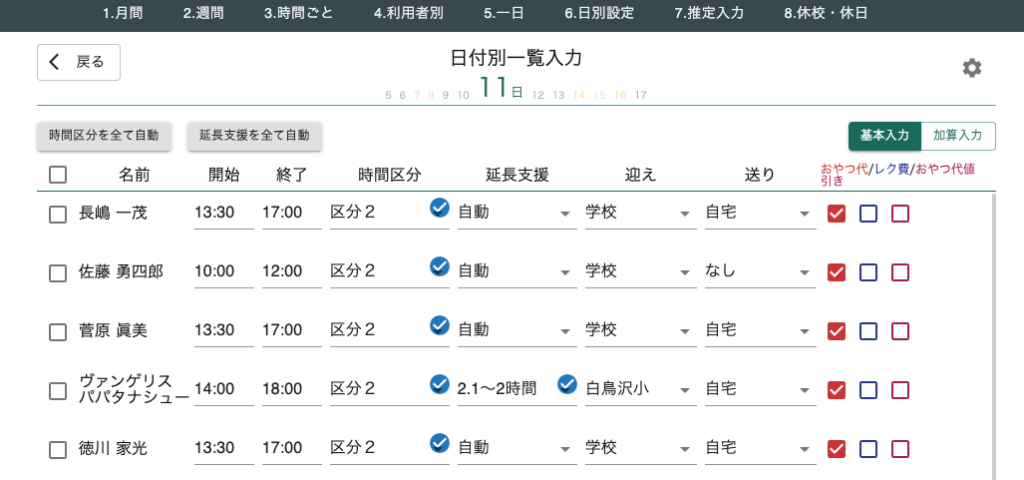
一覧入力でも基本は一緒になります。全て自動にするボタンが表示されますので必要に応じてご活用下さい。
常に自動設定を行うの場合
常に自動設定にすると編集時に時間区分と延長支援が強制的に自動になります。この方法だと常に実時間と時間区分・延長支援が連動します。手動設定がしづらくなるのでご注意ください。
#予定実績登録 #時間区分 #延長支援 #時間区分自動設定 #延長支援自動設定